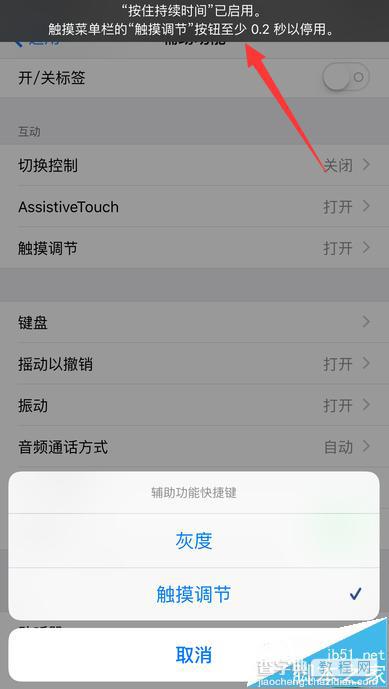ios9触摸调节怎么用?iPhone 6设置触摸调节的教程
发布时间:2016-12-22 来源:查字典编辑
摘要:最近看到iOS9一个比较有意思的功能(触摸调节),由于很少人用,也基本不会用到。不过,正因为少人用,也就很少知道该功能,所以呢,你懂的&he...
最近看到iOS 9一个比较有意思的功能(触摸调节),由于很少人用,也基本不会用到。不过,正因为少人用,也就很少知道该功能,所以呢,你懂的……可以拿来整蛊别人,或者在愚人节整一下身边的好友还是蛮好玩的。当然,你也可以在不用手机的时候,打开该功能,哪怕别人拿了自己的手机,也会在一定程度上让别人误以为手机屏幕失灵了,从而使用不了自己的iPhone手机。
1、在iPhone主屏上找到【设置】图标,点击打开
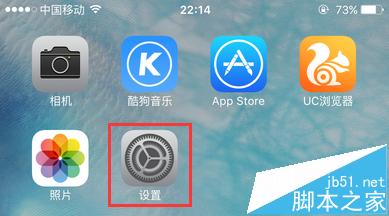
2、在打开的设置页面当中,找到【通用】栏目,直接打开
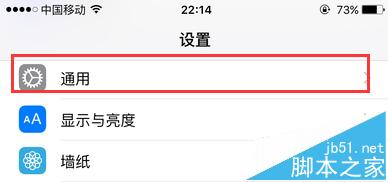
3、这时,进入到通用设置页面当中,往下翻页,找到【辅助功能】选项,点击打开它
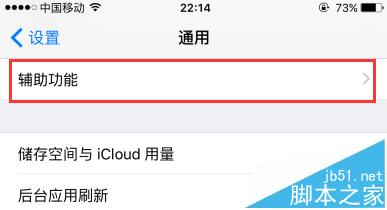
4、在打开的辅助功能页面当中,我们可以看到【触摸调节】,目前处于关闭状态,点击打开
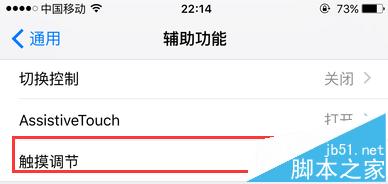
5、进入触摸调节设置页面当中,将【触摸调节】右侧的开关进行打开,然后重点来了,下方的【按住持续时间】目前也是处于关闭,必须打开

6、这时,系统将会弹出一个提醒窗口说明“触摸调节会更改用于控制iPhone的手势,确定要继续吗?”,直接点击【好】即可
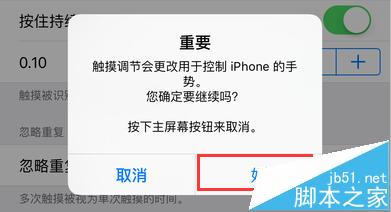
7、好玩的事情发生了,这时候,你会发现,当你触碰屏幕的任何地方,都没有反应,必须按住0.1秒时间以上,才会响应刚刚的触碰动作;当然你可以把该按住持续时间再进行延长,按住右侧的【+】来进行按压时间的长短,该开关打开之后,所有操作就不像以前那样触碰,而是手指点击之后需要继续停留在屏幕上,等到反应再松开手指;所以,别人不知道的时候,还以为手机屏幕坏了或者失灵了
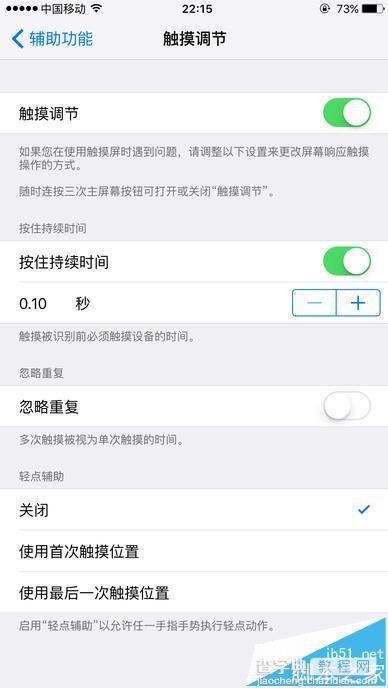
8、返回到原来的辅助功能页面,这时【触摸调节】是处于开启状态
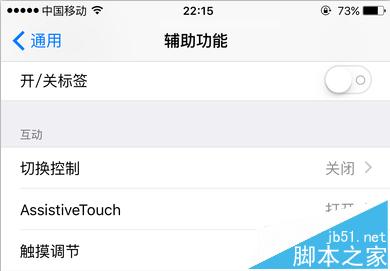
9、当然,如果我们要关闭该【触摸调节】功能,只要连续按三次HOME键,选择【触摸调节】,就可以取消了;若想再次打开该功能,那么按照上面的步骤在重新打开即可